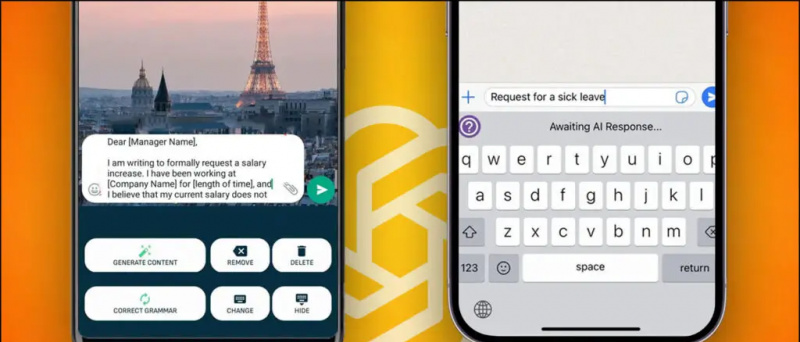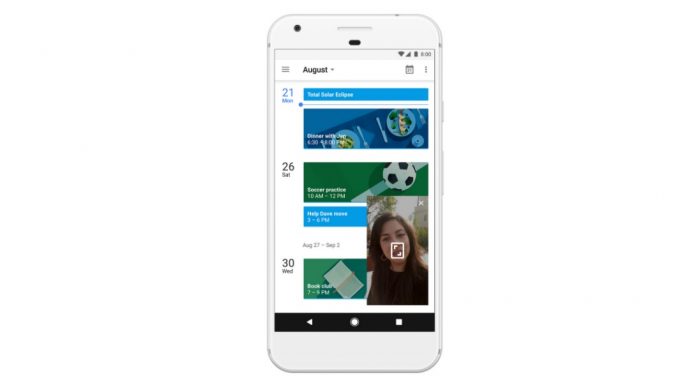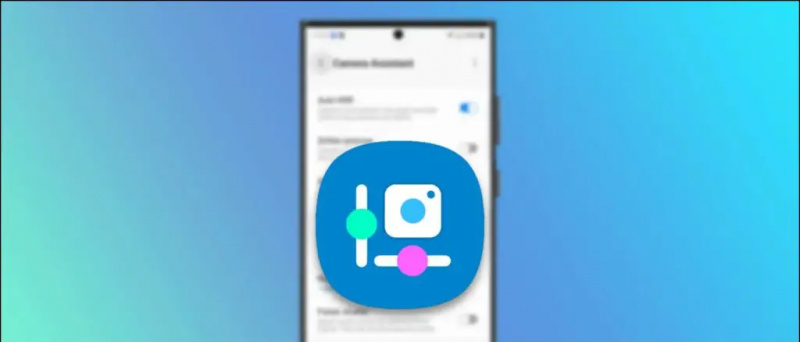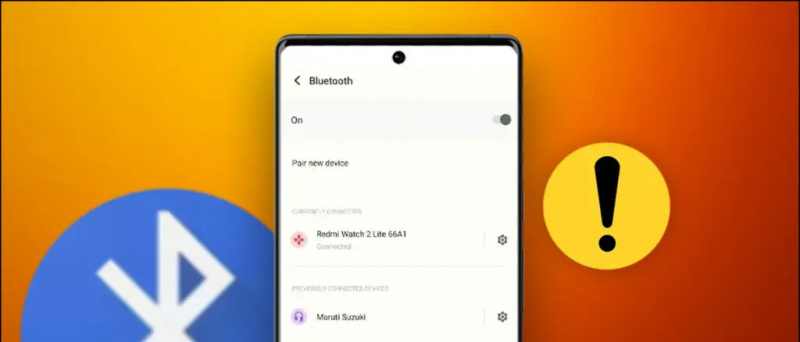Екран телефона се понекад не укључује када добије долазни позив. Телефон непрестано звони, али не можете да видите ко зове јер се екран не буди. Ово је врло чест проблем на Андроид-у и да би проверили ко зове, корисници морају да отворе апликацију Телефон. Екран се понекад не буди само неколико секунди, али понекад уопште не прикаже ништа када прими позив. Ако се то догоди и вама, овде вам говоримо шест начина да поправите долазне позиве који се не приказују на екрану вашег проблема са Андроид телефоном. Прочитајте на!
Такође прочитајте | 2 начина за сакривање позива и порука од одређених контаката
Исправите долазне позиве који се не приказују на екрану
Преглед садржаја
Поново покрените телефон

Као што смо поменули у већини Андроид савета и трикова, понекад ће једноставно урадити једноставно поновно покретање уређаја. Зато поново покрените телефон ако се позиви не приказују на екрану, проблем би могао нестати након овога.
Проверите ДНД режим
Ако поновним покретањем не решите проблем и даље не можете да видите позиве на телефону, можда је ДНД режим узрок ове невоље. ДНД режим блокира сва обавештења, осим ако нисте дозволили да неке апликације то замене. Да бисте ово проверили:



1] Отворите Сеттингс и изаберите Соунд.
2] Сада додирните „Не узнемиравај“, а ако је укључено, искључите га тапкајући „Искључи сада“.
3] Међутим, ако из неког разлога желите да се ДНД режим укључи, додирните „Позиви“ и дозволите позиве у ДНД режиму.
Дакле, ако желите да користите ДНД режим и даље желите да видите позиве на телефону, мораћете то да дозволите горе поменутим методом.
Такође прочитајте | Како омогућити ДНД за блокирање нежељених позива на Андроид-у
Омогући обавештење о позиву
Обавештења су подразумевано омогућена за све долазне позиве на свим паметним телефонима и нико ово подешавање обично не мења. Међутим, понекад је ажурирање може променити. Да бисте поново омогућили обавештење, следите ове кораке:



1] Отворите Подешавања и идите на Апликације и обавештења.
2] Овде потражите подразумевану апликацију Телефон, додирните је.
3] Након тога додирните Обавештења и погледајте да ли је укључен прекидач „Прикажи обавештења“.
То је то! Такође можете променити понашање обавештења о позивима тако што ћете додирнути Долазни позиви, Понашање и променити га у Звук и искакање на екрану.
Дајте посебан приступ апликацијама
Сви знамо да су дозволе неопходне да би било која апликација радила исправно. Ако ваш екран не приказује обавештења о долазном позиву, можда је реч о приступу дозволи. Следите ове кораке да бисте проверили да ли ваш Телефон има посебан приступ апликацијама или не.



1] Отворите Подешавања и идите на Апликације и обавештења.
2] Додирните Напредно на дну, а затим додирните Посебни приступ апликацији.
3] Потражите „Прикажи преко осталих апликација“ и додирните га.
4] Овде погледајте апликацију Телефон и дозволите јој „Прикажи преко других апликација“.
Ресетујте подешавања апликације
Када ресетујемо поставке апликација, можда ће се вратити на подразумевана подешавања и почети правилно радити. То такође укључује апликације које не приказују обавештења на екрану.



1] Отворите Подешавања и идите на Апликације и обавештења.
2] Идите на Све апликације и додирните икону са три тачке у горњем десном углу.
3] Одатле додирните „Ресетуј подешавања апликације“ и приказаће вам искачући прозор. Додирните Ресетуј апликације и то је то!
Треба напоменути да ресетовање поставки апликације неће избрисати податке из апликација.
мац како дозволити неидентификованом програмеру
Обриши кеш и податке
Брисање кеш меморије у било којој апликацији може бити решење многих проблема. Дакле, ако апликација Телефон не приказује позиве, можете покушати да обришете кеш меморију. Треба напоменути да не брише ваше податке. Међутим, ако ово такође не помаже, можете покушати да обришете податке.



1] Отворите Подешавања и отворите Апликације и обавештења.
2] Потражите апликацију за телефон и додирните је, а затим додирните Стораге & цацхе.
3] На следећој страници додирните дугме Цлеар цацхе и Поново покрените уређај.
4] Ако се проблем и даље јавља, следите исте кораке као и горе и овог пута додирните Обриши податке.
Међутим, имајте на уму да ће брисање података такође избрисати ваше дневнике позива.
Такође прочитајте | ВхатсАпп позиви не звоне када је телефон закључан? Ево поправке
Дакле, ово су неки исправци за долазне позиве који се не приказују на екрану вашег телефона. Питајте нас у коментарима ако се суочите са било којим проблемом у вези с истим. За још таквих савета и трикова, пратите нас!
Фацебоок коментариТакође нас можете пратити за тренутне техничке вести на Гоогле вести или за савете и трикове, прегледе паметних телефона и уређаја, придружите се ГадгетсТоУсе Телеграм Гроуп или се претплатите на најновије видео снимке са прегледом ГадгетсТоУсе Иоутубе Цханнел.